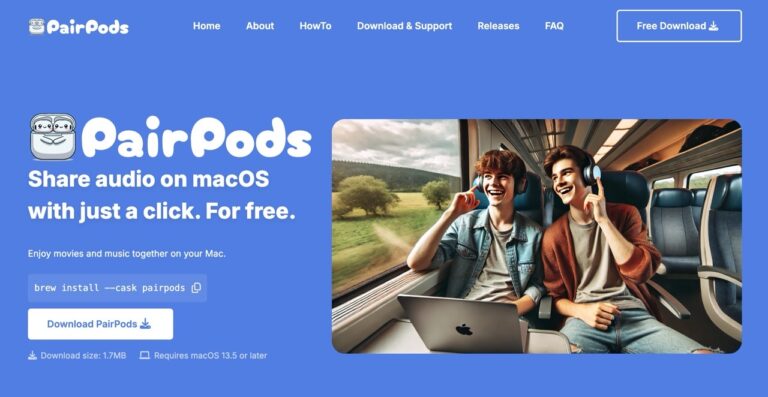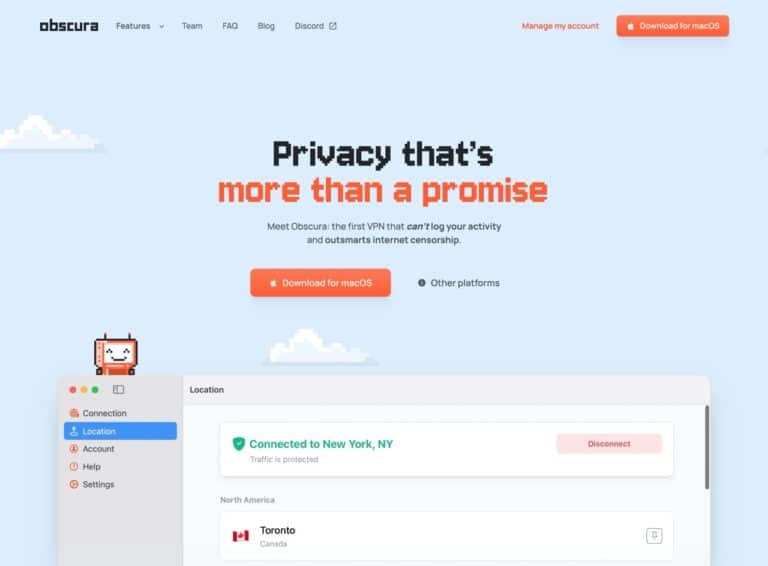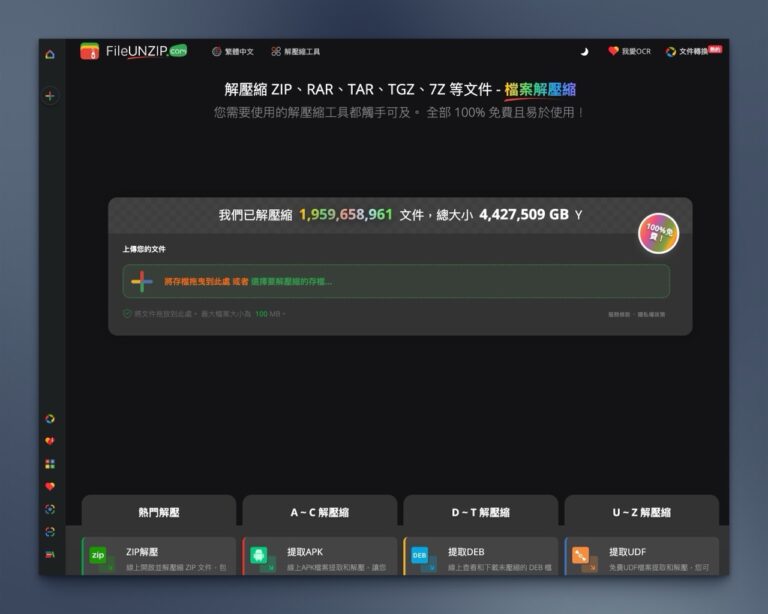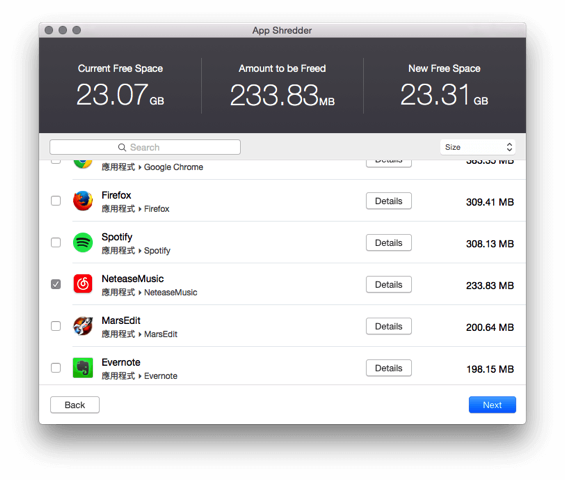
使用 Windows 的朋友一定知道,透過「新增移除程式」移除、反安裝不一定可以完整刪除軟體殘留的檔案,也因此要藉助 Revo Uninstaller 之類的移除工具來掃描殘餘檔案。雖然 Mac 相對來說比較沒有類似的問題,只要把應用程式拖曳到垃圾桶即可刪除,但我仍然習慣利用 AppCleaner 檢查有沒有剩餘檔案。
如果你問我:Mac 上有沒有類似 Revo Uninstaller 的免費工具呢?本文要介紹的 App Shredder 就是個可以考慮的選項。App Shredder 類似 AppCleaner,主要功能是協助使用者「完整」移除不必要的應用程式。
當你開啟 App Shredder 後,程式會提醒你目前硬碟可用空間,以及每個應用程式所佔用的容量。在點選顯示細節按鈕,會列出該應用程式的相關檔案和佔用空間,使用者可以選擇要刪除部分檔案,或者把整個應用程式完整刪除。同時 App Shredder 會計算出刪除程式後可以空出多少容量。
軟體資訊
軟體名稱:App Shredder
軟體語系:英文
作業系統:Mac OS X
官方網站:https://fiplab.com/
軟體下載:從 Mac App Store 下載應用程式
使用教學
STEP 1
下載、開啟 App Shredder 後,第一次使用會先詢問使用者應用程式、使用者資料夾路徑,點選左邊按鈕,選擇你的應用程式資料夾;再點選右邊按鈕,選擇使用者資料夾即可完成設定。
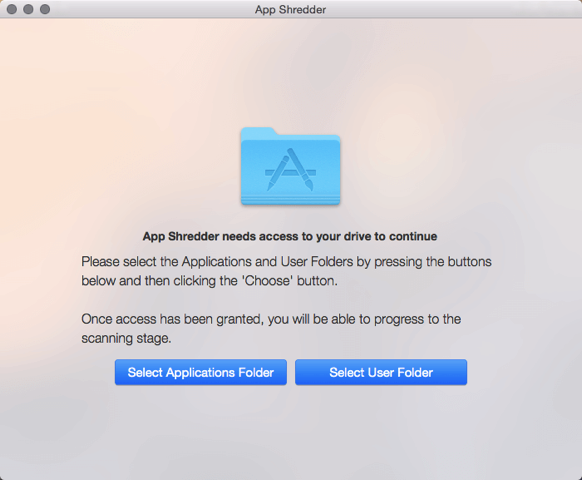
STEP 2
在開始前,App Shredder 會顯示其他公司旗下產品廣告,點選右下角的 Continue 即可到應用程式主畫面。
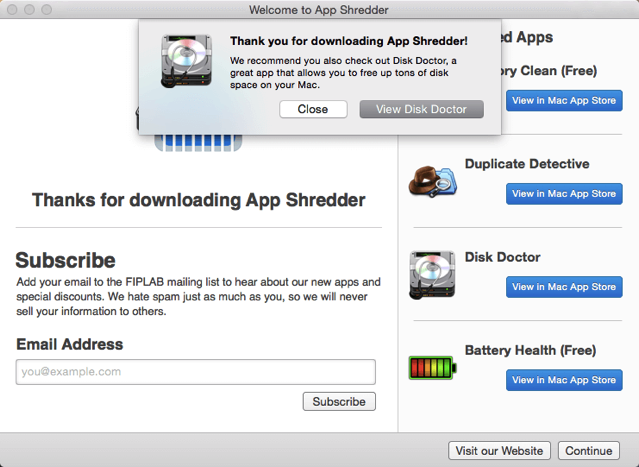
STEP 3
App Shredder 會顯示目前可用容量,以及每個應用程式佔用的空間。要移除用不到或太佔容量的應用程式,只要勾選程式前面的框框,然後點選「Next」到下一步。
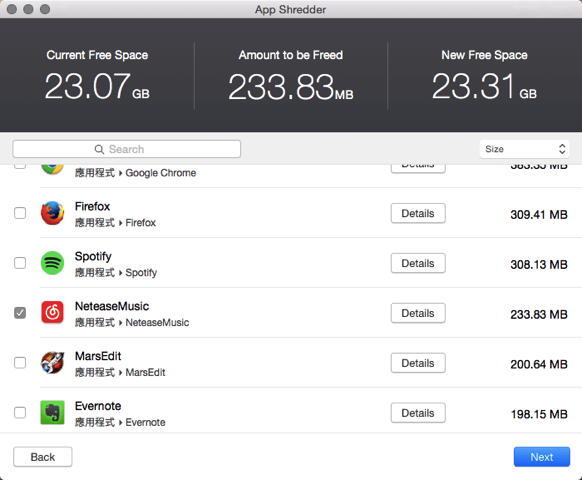
如果你想知道某個應用程式的檔案分布情形,點選「Details」來顯示細節,列出所有該應用程式的資料、大小和路徑等資訊。當然你也可以單獨刪除部分的檔案。
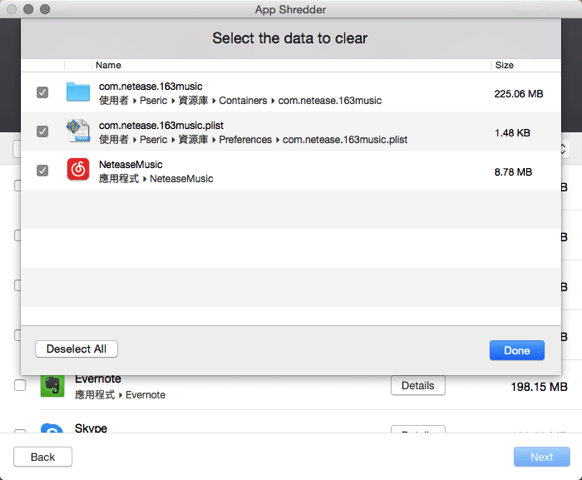
STEP 4
在刪除前,App Shredder 會建議你先進行備份。沒問題的話點選「Clean」就會完整移除你剛才選擇的應用程式,速度還蠻快的。
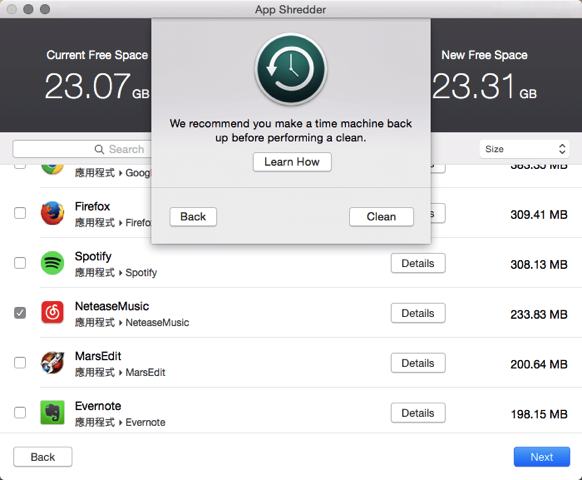
刪除後,App Shredder 還會顯示剛才的刪除動作空出了多少可用容量。
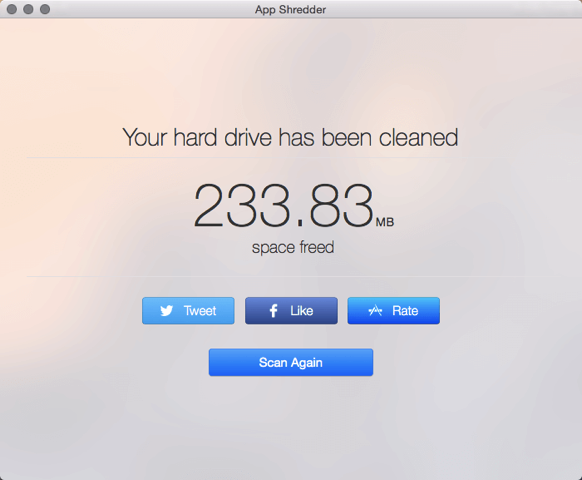
值得一試的三個理由:
- 刪除 Mac 上用不到或過度佔用空間的應用程式相關檔案
- 免費下載,刪除、掃描速度快且安全
- 可顯示應用程式細節,單獨刪除部分資料